文章详情页
win11点击没反应解决方法
浏览:84日期:2023-01-14 16:05:47
win11系统作为一款最新的操作系统,肯定会遇到一些使用问题,例如点击了没反应等。这时候大家不需要着急,根据不同的问题会有不一样的解决方法,点击没反应的话可以尝试重启资源管理器来解决。
win11点击没反应怎么办:方法一:
1、按下键盘“Ctrl + Alt + Delete”组合键,进入如下界面,选择“任务管理器”
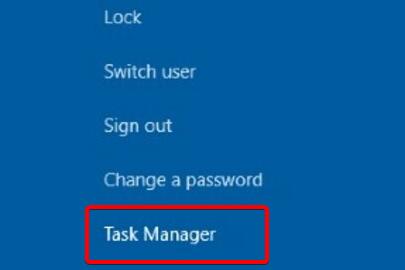
2、然后找到其中的资源管理器任务,右键选中它,将它“重新启动”一下就可以点击了。
3、如果还是无效的话可以尝试使用下面的方法。
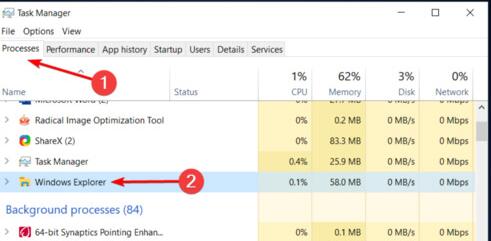
方法二:
1、鼠标点击不了还可能是我们的鼠标坏了,大家可以检查一下鼠标连接。

2、确认鼠标连接正常的话,可以进入“设备管理器”
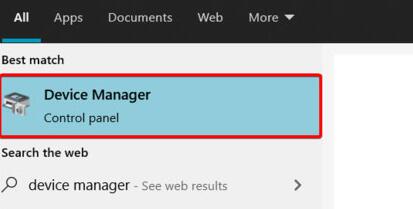
3、然后找到鼠标设备,选中它选择“升级驱动程序”升级完成后应该就可以点击了。
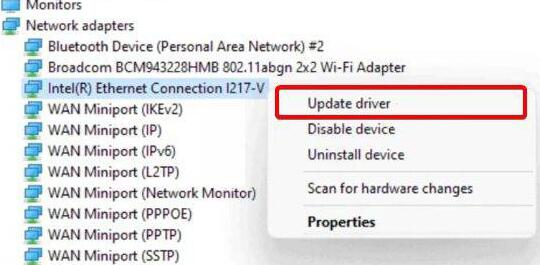
相关文章:教你绕过tpm2.0限制 | 微软win11正式发布时间将要确定
以上就是win11点击没反应解决方法了,遇到点击不了还可能是系统安装错误,那就只有重装能解决了。想知道更多相关消息还可以收藏好吧啦网。
以上就是win11点击没反应解决方法的全部内容,望能这篇win11点击没反应解决方法可以帮助您解决问题,能够解决大家的实际问题是好吧啦网一直努力的方向和目标。
上一条:win11发布是否就能安装详情下一条:u启动win11安装教程
相关文章:
排行榜

 网公网安备
网公网安备